Utilizarea SIM -ului dublu cu un ESIM – Apple Assistrance (CA), cuvinte ale iPhone ESM – Apple Assistrance (CA)
Despre iPhone ESM
Dacă ați cumpărat un model iPhone 14 în Statele Unite, iPhone -ul dvs. se va activa cu un card ESIM. Pentru a vă activa cardul ESIM folosind serviciile ESIM ale operatorului, transferul rapid al ESIM sau o altă metodă de activare, porniți iPhone -ul și urmați instrucțiunile afișate pe ecran.
Utilizarea SIM -ului dublu cu un card ESIM
Un card ESIM este o cartelă SIM digitală care vă permite să utilizați un pachet de celule cu operatorul dvs. fără a fi nevoie să utilizați un card Nano-SIM fizic. Aflați cum să configurați și să utilizați SIM -ul dublu. 1
Cum se folosește dublu SIM?
- Folosiți un număr pentru munca dvs. și altul pentru apelurile dvs. private.
- Adăugați un pachet de date local atunci când călătoriți în străinătate.
- Utilizați o voce -over și un pachet de date separat.
Puteți face și primi apeluri vocale și FaceTime și trimiteți și primi mesaje sub formă de SMS și MMS cu iMessage cu cele două numere de telefon. 2 iPhone -ul dvs. se poate conecta doar la o singură rețea de date mobile în același timp.
Dacă doriți să utilizați 5G cu două carduri SIM pe iPhone 12, iPhone 12 Mini, iPhone 12 Pro sau iPhone 12 Pro Max, asigurați -vă că utilizați iOS 14.5 sau o versiune ulterioară.
De ce ai nevoie
- Un iPhone XS, iPhone XS Max, iPhone XR sau modelul ulterior care funcționează sub iOS 12.1 sau mai târziu
- Un operator de telefonie mobilă care oferă serviciul ESIM
Dacă doriți să utilizați doi operatori diferiți, trebuie să vă deblocați iPhone -ul. Dacă telefonul dvs. este blocat, trebuie să utilizați două pachete de la același operator. Dacă prima dvs. cartelă SIM v -a fost trimisă de un operator CDMA, a doua card nu va suporta acest tip de rețea. Contactați operatorul pentru a afla mai multe.
Dacă aveți un plan mobil profesionist sau de afaceri, aflați cu administratorul companiei dvs. pentru a afla dacă această caracteristică este îngrijită.
- Configurați un alt pachet de celule pe iPhone
- Folosiți două numere de telefon
- Aflați mai multe despre pictogramele de stat ale dublei sim
- Modificați numărul dvs. de date mobil
- Gestionați setările de date mobile
- Ștergeți esim
Configurați un alt pachet de celule pe iPhone
Toate modelele iPhone care acceptă cardurile ESIM pot fi echipate cu mai multe carduri ESIM și folosesc SIM dublu cu două SIM active în același timp.
Puteți utiliza SIM -ul dublu folosind o cartelă SIM fizică și o carte ESIM. Modelele iPhone 13 și modelele ulterioare acceptă, de asemenea, două ESIM active. Modelele iPhone fără cartele SIM fizice suportă două ESIM active.

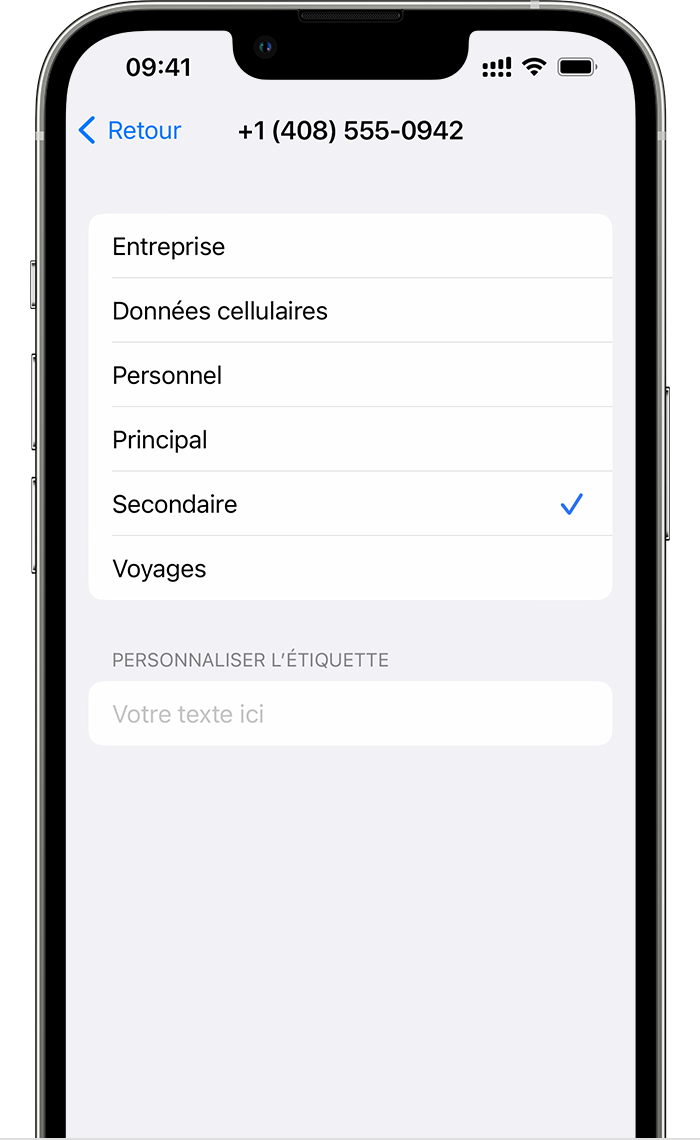
Numiți -vă pachetele
Alocați o etichetă fiecăruia dintre cele două pachete după ce ați activat o secundă. Puteți numi, de exemplu, un „profesionist” și celălalt „personal”.
Aceste etichete vă vor permite să selectați numărul de telefon pe care să îl utilizați pentru a efectua și primi apeluri și pentru a trimite sau primi mesaje, definiți o limită pentru datele mobile și definiți numărul de telefon pentru a fi utilizat pentru contactele dvs.
Dacă vă răzgândiți, accesați setări, atingeți rețeaua celulară sau datele mobile, atunci atingeți numărul corespunzător pachetului pe care doriți să îl modificați. Atingeți eticheta pachetului de celule și selectați o nouă etichetă sau introduceți o etichetă personalizată.

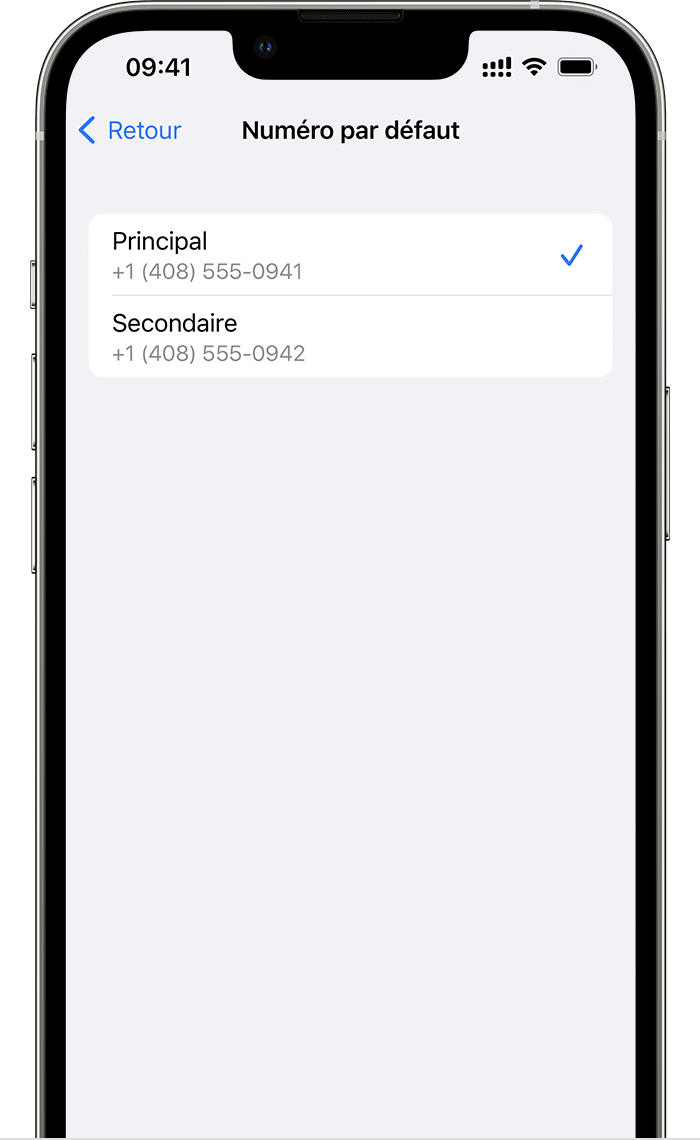
Definiți numărul dvs. de telefon implicit
Alegeți un număr de utilizat atunci când efectuați un apel sau trimiteți un mesaj unei persoane care nu este înregistrată în aplicațiile dvs. de contact. Selectați planurile de celule pe care doriți să le utilizați pentru iMessage și FaceTime. Puteți alege unul dintre numere sau ambele.
Pe acest ecran, selectați un număr de telefon implicit sau numărul care va fi utilizat numai pentru date celulare. Celălalt număr va fi apoi numărul dvs. implicit. Dacă doriți ca iPhone -ul dvs. să utilizeze datele celulare ale celor două pachete, în funcție de acoperirea și disponibilitatea rețelei, activați opțiunea autorizați permutarea datelor celulare.

Utilizați două numere de telefon pentru apeluri, mesaje și date
Acum că două numere de telefon sunt configurate pe iPhone, iată cum să le utilizați:

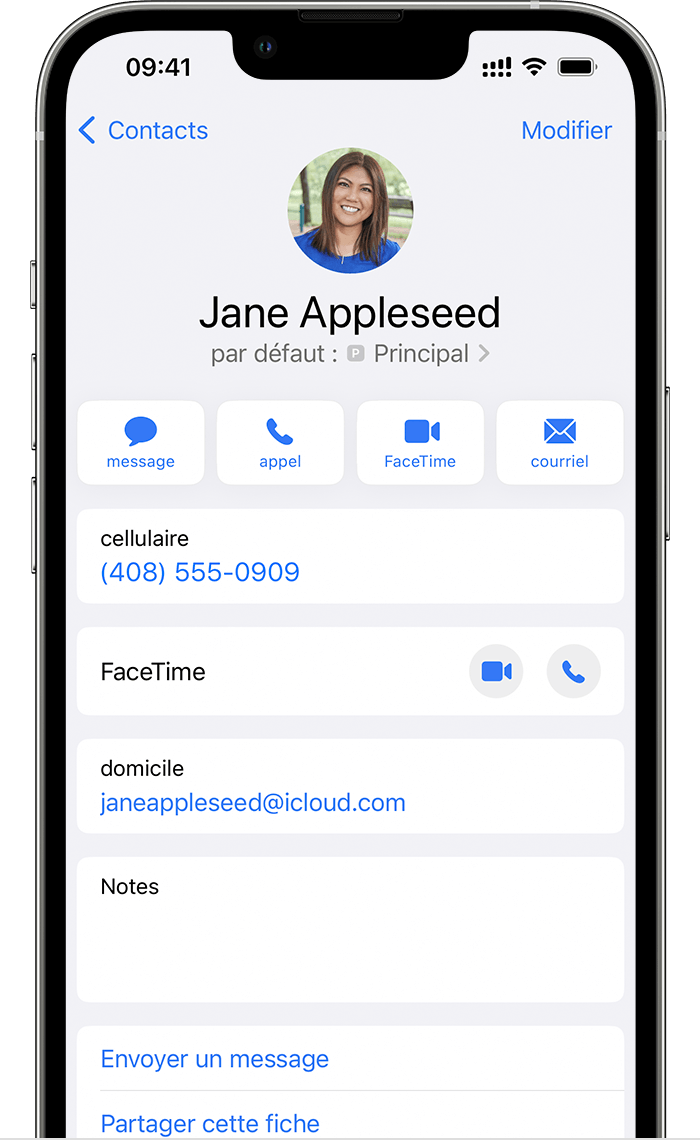
Lăsați -vă iPhone -ul să vă amintiți numărul de utilizat
Nu trebuie să selectați numărul de utilizat de fiecare dată când apelați unul dintre contactele dvs. IPhone -ul dvs. folosește numărul folosit ultima dată când ați apelat la acest contact în mod implicit. Dacă nu ați apelat încă la acest contact, iPhone -ul dvs. folosește numărul dvs. implicit. Puteți indica, de asemenea, ce număr să utilizați cu un contact dat. Continuați după cum urmează:
- Atingeți contactul.
- Atingeți pachetul de celule preferate.
- Atingeți numărul de utilizat cu acest contact.

Faceți și primiți apeluri
Puteți efectua și primi apeluri telefonice cu cele două numere de telefon.
Dacă operatorul celuilalt număr de telefon acceptă apeluri Wi-Fi, puteți răspunde la apelurile primite la celălalt număr atunci când un apel este în curs. Când sunteți în comunicare pe o linie care nu a fost desemnată pentru date celulare, trebuie să activați autorizarea permutării datelor celulare pentru a primi apeluri primite pe cealaltă linie. Dacă ignorați apelul și ați configurat mesageria vocală către operatorul dvs., primiți o notificare de apel ratat, iar apelul este redirecționat către mesageria vocală. Verificați dacă operatorul dvs. acceptă apeluri Wi-Fi, iar furnizorul dvs. de date aplică costuri suplimentare sau costuri de utilizare a datelor celulare.
Dacă sunteți în comunicare și mesajul „Fără serviciu” este afișat pentru cealaltă linie, acest lucru indică faptul că operatorul dvs. nu acceptă apeluri Wi-Fi sau că nu ați activat această funcționalitate. 3 Acest lucru poate însemna, de asemenea, că opțiunea autorizează permutarea datelor celulare nu este activată. Dacă sunteți deja online, apelurile primite pe celălalt număr de telefon sunt redirecționate către mesageria vocală, cu condiția să îl configurați operatorului dvs. 4 Cu toate acestea, nu veți primi o notificare pentru apelul ratat pe numărul dvs. secundar. Funcționalitatea apelurilor apetitului funcționează pentru apeluri primite la același număr de telefon. Pentru a nu pierde un apel important, puteți activa trimiterea apelurilor și redirecționa toate apelurile de la un număr la altul. Verificați cu operatorul dvs. dacă această caracteristică este oferită și dacă se aplică costuri suplimentare.
Despre iPhone Esim
Aflați ce este un ESIM, cum să configurați un ESIM pe iPhone și cum să transferați o cartelă SIM fizică într -un ESIM.
Ce este un ESIM pe iPhone?
Un ESIM este o cartelă SIM digitală standard care vă permite să activați un pachet de celule cu operatorul dvs. fără a fi nevoie să utilizați o cartelă SIM fizică. Puteți instala opt carduri ESIM sau mai multe pe un iPhone și puteți utiliza două numere de telefon în același timp.
De ce ai nevoie
- iPhone XS, iPhone XS Max sau iPhone XR sau modelul ulterior
- Găsiți un operator de telefonie mobilă sau un furnizor de servicii mondiale care susține ESIM
- Noul dvs. iPhone trebuie să fie conectat la o rețea Wi-Fi*.
ESIM pe iPhone nu este oferit în China Continental. În Hong Kong și Macao, unele modele iPhone au un card ESIM. Aflați mai multe despre utilizarea dublei SIM cu două carduri Nano-SIM în China continentală, în Hong Kong și Macao. Pentru persoanele care călătoresc în China continentală care doresc să folosească un ESIM pentru a cumpăra pachete de date preplătite, mulți furnizori de servicii mondiale oferă această opțiune.
* Modelele iPhone 14 cu cardul ESIM pot fi activate doar fără rețea Wi-Fi.

Configurați un ESIM pe iPhone
Pentru a vă configura ESIM, pur și simplu porniți iPhone -ul și urmați instrucțiunile afișate pe ecran.
Puteți activa cardul ESIM în timp ce vă configurați iPhone -ul dacă operatorul dvs. acceptă serviciile ESIM sau transferul de date ESIM. Dacă operatorul oferă servicii ESIM, acesta va atribui un card ESIM iPhone -ului dvs. atunci când îl cumpărați. Serviciul ESIM Fast Transfer vă permite să transferați datele SIM de pe vechiul dvs. iPhone pe noul dvs. iPhone, fără a fi nevoie să contactați operatorul. Cele două metode vă permit să vă activați cardul ESIM în timpul configurației, pornind pe iPhone și urmând instrucțiunile care apar pe ecran.
De asemenea, puteți utiliza aceste opțiuni mai târziu pentru a adăuga sau transfera un card ESIM. Dacă aceste opțiuni nu sunt disponibile, contactați operatorul pentru a vă activa cardul ESIM folosind un cod QR sau aplicația iPhone.
Dacă ați cumpărat un model iPhone 14 în Statele Unite, iPhone -ul dvs. se va activa cu un card ESIM. Pentru a vă activa cardul ESIM folosind serviciile ESIM ale operatorului, transferul rapid al ESIM sau o altă metodă de activare, porniți iPhone -ul și urmați instrucțiunile afișate pe ecran.

Utilizați activarea ESIM de către operator pe iPhone
Unii operatori mondiali și furnizori de servicii pot atribui un nou ESIM iPhone -ului dvs. pentru a simplifica configurația. De obicei, acest lucru se întâmplă atunci când cumpărați un iPhone conectat de operator într -un magazin Apple din Statele Unite sau de la un operator, oferind detalii despre pachetul dvs. de celule. Dacă un card ESIM a fost acordat iPhone -ului dvs. la achiziționare, porniți -l și urmați instrucțiunile afișate pe ecran pentru a vă activa ESIM.
Dacă accesați iPhone (de pe un telefon Android, de exemplu), contactați operatorul pentru a transfera numărul de telefon pe iPhone prin intermediul sistemului de activare a operatorului sau prin scanarea codului QR care a fost furnizat de operatorul dvs.
Dacă ați contactat operatorul dvs. pentru a obține un card ESIM după configurarea iPhone -ului dvs. și a fost configurată activarea ESIM de către operator, urmați acești pași:
- Atingeți notificarea pachetului celular gata de a fi instalat atunci când este afișat.
- În aplicația de ajustare, atingeți un pachet de celule gata de instalat.
- Atingeți continuați în partea de jos a ecranului.
- Sunați -vă iPhone -ul pentru a verifica dacă este bine conectat la rețeaua celulară. Dacă nu puteți suna, contactați operatorul.
- Dacă pachetul pe care l -ați activat îl înlocuiește pe cel de pe cartela SIM fizică, eliminați -l. Apoi reporniți iPhone -ul.

Utilizați transfer rapid ESIM pe iPhone
Unii operatori vă permit să transferați datele SIM de pe vechiul dvs. iPhone pe noul dvs. iPhone, fără a fi nevoie să le contactați. De asemenea, puteți converti cartea SIM fizică actuală într -un card ESIM.
Dacă nu aveți acces la iPhone -ul dvs. actual, contactați operatorul pentru a vă transfera ESIM.
Dacă în timpul configurației iPhone -ului vi se cere să vă transferați SIM -ul, urmați instrucțiunile care sunt afișate pe ecran pentru a transfera datele de pe cartela SIM fizică într -un ESIM. Dacă aveți nevoie să transferați mai mult de un SIM pe noul dvs. iPhone, transferați -vă pe ceilalți SIM urmând pașii de mai jos.

Transferați cardul fizic SIM sau ESIM de pe iPhone -ul anterior pe noul dvs. iPhone după configurare
- Pe noul dvs. iPhone, accesați Setări> Rețea celulară> Adăugați un pachet de celule.
- Alegeți un plan celular care trebuie transferat de pe un alt dispozitiv. Dacă nu vedeți o listă de numere, atingeți „Transfer de pe un alt dispozitiv”. Cele două dispozitive trebuie să aibă iOS 16 sau o versiune ulterioară.
- Uită -te dacă există instrucțiuni pe vechiul dvs. iPhone pentru a confirma transferul. Pentru a confirma, atingeți „transfer” sau, dacă vi se solicită un cod de verificare, introduceți codul care apare pe noul dvs. iPhone.
- Așteptați până când pachetul de celule este activat pe noul dvs. iPhone. Vechea dvs. carte SIM este dezactivată atunci când activați pachetul de celule pe noul dvs. iPhone.
- Dacă banner -ul termină configurația pachetului de celule este afișat pe noul dvs. iPhone, atingeți -l. Apoi sunteți redirecționat către pagina web a furnizorului dvs. de servicii pentru a vă transfera cardul ESIM. Dacă aveți nevoie de ajutor, contactați operatorul.
Convertiți un SIM fizic într -un ESIM pe același iPhone
Puteți converti un SIM fizic într -un ESIM pe același iPhone dacă operatorul dvs. nu acceptă această opțiune. Continuați după cum urmează:
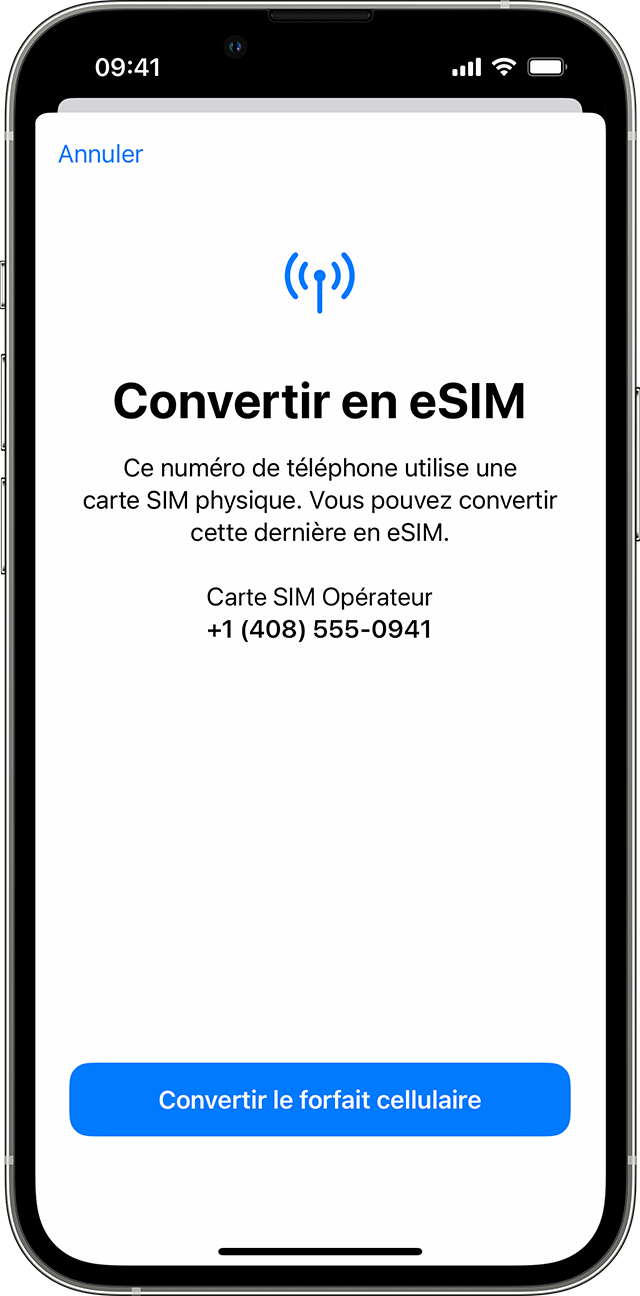
- Pe iPhone, setările de acces> rețea celulară.
- Atingeți Convertiți în ESIM.
Dacă nu vedeți „Convertirea ESIM”, asta înseamnă că operatorul dvs. nu acceptă această opțiune. Contactați operatorul pentru a transfera numărul de telefon de la SIM -ul fizic la un ESIM prin intermediul sistemului de activare a operatorului sau prin scanarea codului QR. - Atingeți Convertiți pachetul de celule.
- Atingeți Convertiți în ESIM.
- Așteptați activarea cardului ESIM. Vechea dvs. carte SIM este dezactivată din momentul în care pachetul de celule este activat pe iPhone.
- Scoateți cartela SIM fizică de pe iPhone. Apoi reporniți iPhone -ul.
Blit un cod QR sau utilizați aplicația operatorului
Dacă operatorul dvs. nu acceptă activarea ESIM sau transferul rapid ESIM, puteți scana codul QR furnizat de operatorul dvs. în schimb.
Pentru a vă activa ESIM în timpul configurației iPhone -ului:
- Pe ecranul „Configurați dispozitivul”, atingeți „Utilizați un cod QR”.
- Urmați instrucțiunile de pe ecran.
Pentru a activa ESM după ce ați configurat iPhone -ul, contactați operatorul pentru a obține un cod QR. Apoi urmați următorii pași:
- Deschideți aplicația Camera și scanați codul QR.
- Atingeți notificarea pachetului celular detectat atunci când este afișat.
- Atingeți continuați în partea de jos a ecranului.
- Atingeți Adăugați un pachet de celule.
Dacă este solicitat un cod de confirmare pentru a activa ESIM, introduceți numărul furnizat de operatorul dvs.
Dacă operatorul dvs. acceptă activarea ESIM prin aplicație, descărcați aplicația operatorului dvs. în App Store și urmați instrucțiunile.

Informații despre SASM de la ESM manual, dacă este necesar
- Contactați operatorul dvs. pentru a obține detaliile ESIM pe care trebuie să le introduceți.
- Ajustări de acces.
- Atingeți rețeaua de celule sau datele mobile.
- Atingeți Adăugați un pachet de celule.
- Atingeți „Introduceți informații manual” în partea de jos a ecranului iPhone.

Află mai multe
- Dacă nu puteți configura un ESIM.
- Dacă este necesar, ștergeți -vă ESIM.
- Aflați mai multe despre utilizarea plăcii SIM dublu cu ESIM.
- Găsiți operatori de telefonie mobilă și furnizori de servicii mondiale care oferă un serviciu ESIM.
- Folosiți un ESIM în timpul unei călătorii în străinătate cu iPhone -ul dvs.
Despre esim al iPhone -ului
Aflați ce este un ESIM, cum să configurați un ESIM pe iPhone și cum să convertiți o cartelă SIM fizică în ESIM.
Care este ESIM al iPhone -ului ?
Un ESIM este o cartelă SIM digitală standard care vă permite să activați un pachet mobil cu operatorul dvs. fără a fi nevoie să utilizați o cartelă SIM fizică. Puteți instala opt ESIM sau mai multe pe un iPhone și puteți utiliza două numere de telefon în același timp.
Elemente necesare
- iPhone XS, iPhone XS Max sau iPhone XR sau modelul ulterior
- Un operator de telefonie mobilă sau un furnizor de servicii mondiale care acceptă ESIM
- Noul dvs. iPhone trebuie să fie conectat la o rețea Wi-Fi*.
ESIM pe iPhone nu este oferit în China Continental. În Hong Kong și Macao, unele modele iPhone sunt echipate cu un ESIM. Aflați cum să utilizați SIM-ul dublu cu două cărți nano-SIM în China Continental, Hong Kong și Macao. Mulți furnizori de servicii mondiale oferă pachete de date preplătite pentru călătorii care vizitează China continentală care doresc să utilizeze un ESIM.
* Modele iPhone 14 100 % ESIM pot fi activate fără rețea Wi-Fi.

Cum să configurați un ESIM pe iPhone
Pentru a vă configura ESIM, de obicei este suficient să porniți noul dvs. iPhone și să urmați instrucțiunile care apar pe ecran.
Puteți activa ESIM în timpul configurației iPhone -ului dvs. dacă operatorul dvs. acceptă caracteristicile de activare a purtătorului ESIM (activarea ESIM de către operator) sau ESIM Quick Transfer (transfer rapid al ESIM). Datorită funcționalității de activare a purtătorului ESIM (activarea ESIM de către operator), operatorul dvs. atribuie un ESIM iPhone -ului dvs. atunci când îl cumpărați. În ceea ce privește funcționalitatea de transfer rapid ESIM (transfer rapid al ESIM), vă permite să transferați cartela SIM de pe vechiul dvs. iPhone pe noul dvs. iPhone fără a contacta operatorul dvs. Oricare ar fi metoda, porniți iPhone -ul și urmați instrucțiunile pentru a vă activa ESIM în timpul configurației.
De asemenea, puteți adăuga sau transfera un ESIM mai târziu folosind aceste opțiuni. Dacă aceste opțiuni nu sunt disponibile, contactați operatorul pentru a vă activa ESIM folosind un cod QR sau aplicația iPhone a operatorului dvs.
Dacă ați cumpărat un model iPhone 14 în Statele Unite, iPhone -ul dvs. este activat cu un ESIM. Pentru a vă activa ESIM folosind activarea purtătorului ESIM (activarea ESIM de către operator), transferul rapid ESIM (transfer rapid al ESM) sau o altă metodă de activare, porniți iPhone -ul și urmați instrucțiunile.

Utilizați activarea ESIM Carrier (activarea ESIM de către operator) pe iPhone
Unii operatori mondiali și furnizori de servicii pot atribui un nou ESIM iPhone -ului dvs., ceea ce facilitează configurația. Acesta este de obicei cazul atunci când cumpărați un iPhone conectat la un operator de la Apple din Statele Unite sau un operator și furnizați detalii despre pachetul dvs. mobil. Dacă un ESIM a fost atribuit iPhone -ului dvs. atunci când l -ați cumpărat, porniți iPhone -ul și urmați instrucțiunile pentru a vă activa ESIM.
Dacă vă schimbați telefonul (Android, de exemplu) pentru un iPhone, contactați operatorul pentru a transfera numărul de telefon pe iPhone prin intermediul funcționalității de activare a purtătorului ESIM (activarea ESIM de către operator) sau prin scanarea unui cod QR al operatorului dvs.
Dacă ați contactat operatorul dvs. pentru a obține un ESIM după configurarea iPhone -ului dvs. și a configurat funcționalitatea de activare a purtătorului ESIM (activarea ESIM de către operator), continuați după cum urmează:
- Atingeți notificarea „Pachetul celular gata de instalat” atunci când este afișat.
- În aplicația de ajustare, atingeți „pachetul celular gata de instalat”.
- Atingeți continuați în partea de jos a ecranului.
- Efectuați un apel pe iPhone pentru a -și verifica conectivitatea mobilă. Dacă nu puteți efectua un apel, contactați operatorul.
- Dacă pachetul pe care l -ați activat înlocuiește pachetul cardului SIM fizic, eliminați -l. Apoi reporniți iPhone -ul.

Utilizați funcționalitatea de transfer rapid ESIM (transfer rapid de ESM) pe iPhone
Unii operatori acceptă transferurile de cartelă SIM de la vechiul dvs. iPhone la noul dvs. iPhone, fără a fi nevoie să le contactați. De asemenea, puteți converti cartea SIM fizică actuală în ESIM.
Dacă nu aveți acces la iPhone -ul dvs. actual, contactați operatorul pentru a vă transfera ESIM.
În timpul configurației iPhone -ului dvs., dacă sunteți invitat să transferați cartela SIM, urmați instrucțiunile de pe ecran pentru a transfera cartela SIM fizică sau ESIM. Dacă aveți nevoie să transferați mai mult de o cartelă SIM pe noul dvs. iPhone, transferați -vă celelalte carduri SIM urmând pașii de mai jos.
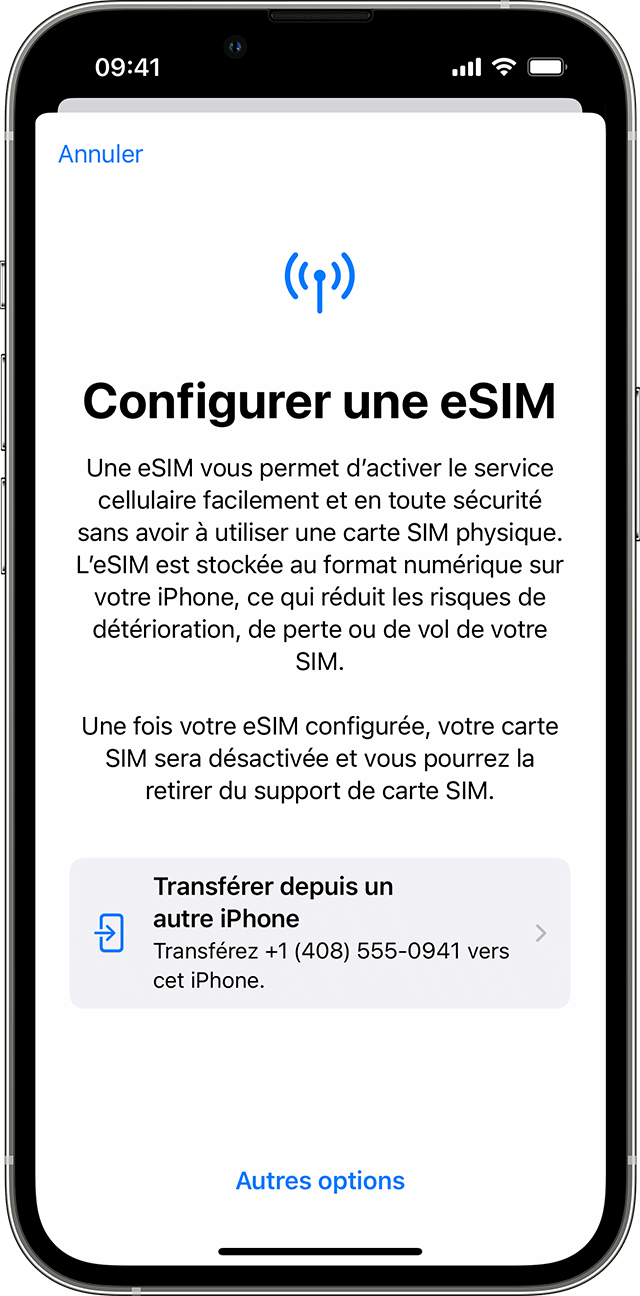
Transferați o cartelă SIM fizică sau ESIM de pe vechiul dvs. iPhone pe un card ESIM pe noul dvs. iPhone după configurare
- Pe noul dvs. iPhone, accesați Setări> Date celulare> Adăugați un pachet de celule.
- Alegeți un pachet de celule care va fi transferat de pe un alt iPhone. Dacă nu vedeți o serie de numere, atingeți transferul de pe un alt iPhone (transfer de pe un alt iPhone). iOS 16 sau o versiune ulterioară ar trebui instalate pe ambele dispozitive.
- Verificați instrucțiunile de pe vechiul dvs. iPhone pentru a confirma transferul. Pentru a confirma, atingeți transferul sau, dacă sunteți invitat să furnizați un cod de validare, introduceți codul care apare pe noul dvs. iPhone.
- Așteptați ca planul mobil pentru a vă activa noul iPhone. Vechea dvs. carte SIM este dezactivată atunci când activați pachetul mobil al noului dvs. iPhone.
- Dacă un banner este afișat pe noul dvs. iPhone și indică „Finalizați configurația pachetului de celule [numele operatorului dvs.]”, atingeți -l. Apoi sunteți redirecționat către pagina web a operatorului dvs. pentru a vă transfera ESIM. Dacă aveți nevoie de ajutor, contactați operatorul.
Convertiți o cartelă SIM fizică în ESIM pe același iPhone
Puteți converti o cartelă SIM fizică în ESIM pe același iPhone, dacă operatorul dvs. acceptă această opțiune. Continuați după cum urmează:
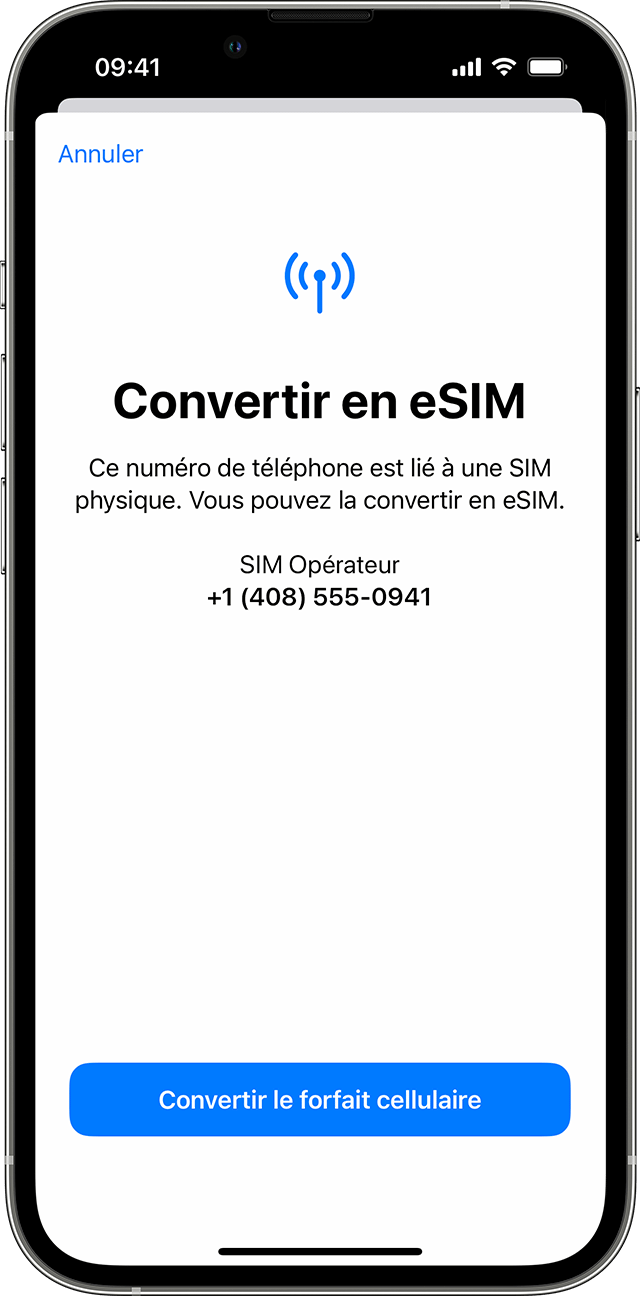
- Pe iPhone, setările de acces> date celulare.
- Atingeți Convertiți în ESIM.
Dacă conversia ESIM nu apare, operatorul dvs. nu acceptă această opțiune. Contactați operatorul pentru a transfera numărul de telefon de pe cartela SIM fizică într -un ESIM folosind funcționalitatea de activare a purtătorului ESIM (activarea ESIM de către operator) sau prin scanarea unui cod QR. - Atingeți Convertiți pachetul de celule.
- Atingeți Convertiți în ESIM.
- Așteptați până când se activează cardul ESIM. Vechea dvs. carte SIM este dezactivată în momentul activării pachetului mobil al iPhone -ului dvs.
- Scoateți cartela SIM fizică de pe iPhone. Apoi reporniți iPhone -ul.
Scanați un cod QR sau utilizați o aplicație de operator
Dacă operatorul dvs. nu acceptă activarea purtătorului ESIM (activarea ESM de către operator) sau transferul rapid ESIM (transfer rapid al ESIM), puteți scana un cod QR furnizat de operatorul dvs.
Pentru a vă activa ESIM atunci când configurați iPhone -ul:
- Când ajungeți pe ecranul Configurare Date Cell, atingeți Utilizați un cod QR.
- Urmați instrucțiunile de pe ecran.
Pentru a vă activa ESIM După configurarea iPhone -ului, contactați operatorul pentru a obține un cod QR. Apoi procedați după cum urmează:
- Deschideți aplicația Camera și scanați codul QR.
- Atingeți notificarea „pachet celular detectat” atunci când este afișată.
- Atingeți continuați în partea de jos a ecranului.
- Atingeți Adăugați un pachet de celule.
Dacă este solicitat un cod de confirmare pentru a activa cardul ESIM, introduceți numărul furnizat de operatorul dvs.
Dacă operatorul dvs. acceptă activarea ESIM folosind o aplicație, descărcați aplicația operatorului dvs. în App Store și urmați instrucțiunile.

Introduceți manual informațiile ESIM, dacă este necesar
- Contactați operatorul dvs. pentru a obține detaliile ESM pe care trebuie să le introduceți.
- Ajustări de acces.
- Atingeți datele cu celule sau mobile.
- Atingeți Adăugați un pachet de celule.
- Atingeți „Introduceți informații manual” în partea de jos a ecranului iPhone.

Informații suplimentare
- Dacă nu puteți configura un ESIM.
- Dacă este necesar, ștergeți -vă ESIM.
- Aflați cum să utilizați SIM -ul dublu cu un ESIM.
- Găsiți operatori de telefonie mobilă și furnizori de servicii globale care oferă servicii ESIM.
- Folosiți un ESIM când călătoriți în străinătate cu iPhone -ul.
